የኢንተርኔት ኤክስፕሎረር ተወዳጆች ተመሳሳዩን ጣቢያዎች እንደገና መጎብኘት ከፈለጉ በጣም ጠቃሚ ናቸው። በአሳሹ ውስጥ ተወዳጅ/ዕልባት ያስቀምጡ እና ያንን ጣቢያ በቅጽበት እንደገና ለመድረስ በፈለጉበት ጊዜ ወደ እሱ ይመለሱ።
ተወዳጆችን የማስተዳደር በርካታ ገፅታዎች አሉ። አንድ መፍጠር እና ያለውን አርትዕ ማድረግ፣ እንዲሁም ተወዳጆችን በታወቁ ምድቦች ማደራጀት፣ ተወዳጆችን በአዲስ ኮምፒዩተር ላይ ማግኘት እንዲችሉ፣ እንዲሰርዟቸው እና ሌሎችንም ወደ ውጭ መላክ ይችላሉ።
ማይክሮሶፍት ኢንተርኔት ኤክስፕሎረርን አይደግፍም እና ወደ አዲሱ የ Edge አሳሽ እንዲያዘምኑ ይመክራል። አዲሱን ስሪት ለማውረድ ወደ ጣቢያቸው ይሂዱ።
በኢንተርኔት ኤክስፕሎረር ውስጥ ተወዳጆችን እንዴት መፍጠር እንደሚቻል
የእርስዎን ተወዳጅ ጣቢያዎች ካታሎግ መገንባት የአሳሽዎን ጨምሮ የማንኛውም ዕልባት ማድረጊያ መሳሪያ መሰረት ነው። የ IE ተወዳጆችን ማከል ቀላል ነው እና አንዴ ከተለማመዱ የበለጠ ቀላል ይሆናል።
- እንደ ተወዳጅ ሊያክሉት የሚፈልጉትን ድር ጣቢያ ያግኙ። ይህንን ዩአርኤል በአድራሻ አሞሌው ውስጥ በማስገባት እራስዎ ማድረግ ይችላሉ ወይም እንደ ጎግል የፍለጋ ሞተር መጠቀም ይችላሉ።
-
ኮከቡን ከኢንተርኔት ኤክስፕሎረር በላይኛው ቀኝ ጥግ ላይ ይምረጡ።

Image -
በአዲሱ መስኮት ውስጥ ወደ ተወዳጆች አክል ይምረጡ። ይምረጡ።

Image -
የማይረሳ ነገር ይሰይሙት። አብዛኛዎቹ በትክክል የተፃፉ ናቸው ፣ ግን ካልሆነ ፣ እዚያ ያለውን ብቻ ያጥፉ እና የሚፈልጉትን ማንኛውንም ይተይቡ።

Image ይህን የንግግር ሳጥን በፍጥነት ለመድረስ ሌላኛው መንገድ በ CTRL+D የቁልፍ ሰሌዳ አቋራጭ ነው።
-
ከ ከበ ውስጥ ፍጠር ቀጥሎ ያለውን ምናሌ በመምረጥ ተወዳጁን የት እንደምትቀመጥ ምረጥ። ለምሳሌ በተወዳጆች ባር ላይ እንዲታይ (ከዚህ በታች እንመለከታለን) ከዝርዝሩ ውስጥ ይምረጡት። እንዲሁም አዲስ የሆነ አቃፊ እዚህ መስራት ይችላሉ።

Image በአሁኑ ጊዜ በዚህ ብቅ ባይ ሳጥን ውስጥ ተወዳጆችን ማደራጀት አስፈላጊ አይደለም፣ነገር ግን ይመከራል። እንደዚህ አይነት ፈጣን ተወዳጅን ደጋግሞ መስራት በጣም ቀላል ነው እና በጭራሽ ወደ ማህደሮች አያደራጃቸው ይህም በፍጥነት ለማጣራት አስቸጋሪ የሆነ የተዝረከረከ ውጥንቅጥ ይፈጥራል። ከዚህ በታች ተወዳጆችን ስለማደራጀት የበለጠ እንማራለን፣ አሁን ግን ተወዳጆችዎን ለመመደብ የተለያዩ አቃፊዎች እንዳሉ ይረዱ።
-
አዲሱን ተወዳጅ ለማድረግ አክል ይምረጡ።

Image
አማራጭ ዘዴ
ሌላው ተወዳጅን ለመቆጠብ የሚቻልበት መንገድ በተወዳጆች ባር ነው። ከነቃ (እንዴት ማብራት እንደሚቻል ለማወቅ ከታች ይመልከቱ) ወዲያውኑ ወደ ተወዳጆች አሞሌ ለማስቀመጥ ከመሳሪያ አሞሌው በስተግራ ያለውን አዶ ይምረጡ።
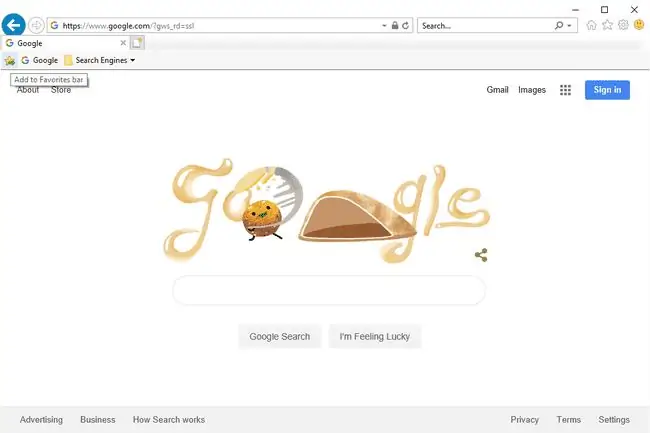
ሌላው የ IE ተወዳጆችን ለማድረግ (ምንም እንኳን አስፈላጊ ባይሆንም እና ግራ የሚያጋባ ሊሆን ይችላል) በአድራሻ አሞሌው ላይ ከዩአርኤል በስተግራ ያለውን አርማ ጠቅ አድርገው በመያዝ እና በቀጥታ ወደ ተወዳጆች ጎትተውታል አሞሌ።
በኢንተርኔት ኤክስፕሎረር ውስጥ ተወዳጆችን የት ማግኘት ይቻላል
አዲስ ተወዳጆችን ማድረግ ለመጀመሪያ ጊዜዎ ከሆነ አስደሳች ሊሆን ይችላል፣ነገር ግን ካላገኛቸው በጣም ጥሩ አይደለም!
ተወዳጅ ተሰርዟል ወይም አንዱን እንደጠፋብህ ለማሰብ ቀላል ሊሆን ይችላል፣ነገር ግን ምናልባት ልክ ቦታው ተሳስቶ ሊሆን ይችላል። የትኛውን አቃፊ እንዳስቀመጥክ ከረሳህ ወይም የኢንተርኔት ኤክስፕሎረር ተወዳጆች የት እንደሚቀመጡ እርግጠኛ ካልሆንክ ይህ ሊከሰት ይችላል።
ሁሉም በፕሮግራሙ የላይኛው ቀኝ ጥግ ላይ ካለው የኮከብ አዶ ማግኘት ይችላሉ። ኮከቡን ይምረጡ እና በመቀጠል የ ተወዳጆች ትርን ይክፈቱ ሁሉንም አቃፊዎች ለማየት - እንደ የተወዳጆች ባር እና ወደ Internet Explorer የታከሉ የግል ተወዳጆች.
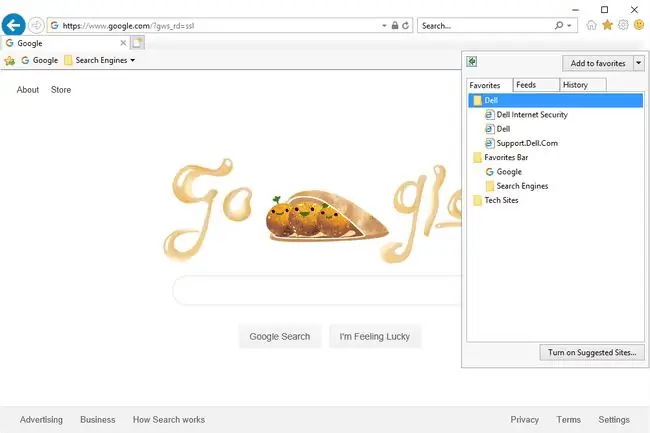
ያለእርስዎ ፈቃድ ብዙ ተወዳጆች ወደ ኢንተርኔት ኤክስፕሎረር ታክለው ሊሆን ይችላል። ለምሳሌ፣ Bing ወይም አምራች-ተኮር ድረ-ገጾች። ተወዳጆችን ለመሰረዝ ከወሰንክ እንዴት ማፅዳት እንደምትችል ከዚህ በታች ትማራለህ።
አሁን ተወዳጆችን ማየት ስለቻሉ እሱን ለመክፈት አንዱን መምረጥ ብቻ ያስፈልግዎታል። ወዲያውኑ፣ የተወዳጆች ምናሌው ይጠፋል እና የድረ-ገፁን ጭነት ያያሉ።
አገናኙን በተለየ መንገድ ለመክፈት ዕልባቱን በሚመርጡበት ጊዜ ሊጠቀሙባቸው የሚችሏቸው ቁልፎች አሉ። ለምሳሌ፣ Ctrlን ተጭነው ጠቅ ማድረግ ተወዳጁን በአዲስ ትር ያስጀምራል።
የተወዳጆች አሞሌ በInternet Explorer ውስጥ ተወዳጆችን ለማግኘት ሌላኛው መንገድ ነው። የኮከብ አዶውን መጠቀም ሳያስፈልግዎት በአሳሹ አናት ላይ የሚገኙትን በጣም የሚጎበኙ ድረ-ገጾችዎን በፍጥነት ማግኘት ከፈለጉ ይህ ዘዴ ተመራጭ ሊሆን ይችላል።
የተወዳጆችን አሞሌ ካላዩት ለማንቃት በቁልፍ ሰሌዳዎ ላይ የ Alt ቁልፍ ይምቱ እና ከዚያ ወደ እይታ ይሂዱ።> የመሳሪያ አሞሌዎች> የተወዳጆች አሞሌ አዲስ የመሳሪያ አሞሌ ከክፍት ትሮችዎ በታች ይታያል ወደ የተወዳጆች አሞሌ የተቀመጡ ማናቸውንም ተወዳጆች ያካትታል።አቃፊ።
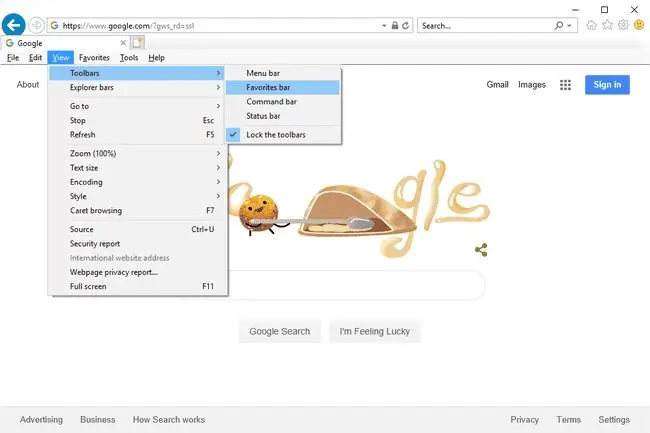
ተወዳጆችን ወደ አቃፊዎች እንዴት ማደራጀት እንደሚቻል
የ IE ዕልባቶችዎን ማደራጀት ቀላል ነው እና በኋላ እነሱን ማግኘት ቀላል ያደርገዋል። ተመሳሳይ ተወዳጆችን ወደ ተመሳሳዩ ፎልደር ማስገባት፣ አንዱን ለስራ ነገሮች ብቻ እና ሌላውን ለኦንላይን ጨዋታዎች ወዘተ ማድረግ ትችላለህ። ተወዳጆችህን እንዴት ማደራጀት እንዳለብህ የአንተ ምርጫ ነው።
አንዱ መንገድ ከተወዳጆች አሞሌ ነው። እንደገና ለመደርደር ማንኛውንም ዕልባት ጠቅ ያድርጉ እና በመሳሪያ አሞሌው ላይ ይጎትቱት።
ሌላው ዘዴ በተወዳጆች ቁልፍ በኩል ነው (ከላይ በቀኝ በኩል ያለው ኮከብ):
-
ከኮከብ ምናሌው በቀኝ በኩል ያለውን ቀስት ይምረጡ እና የዕልባቶች አስተዳዳሪን ለመክፈት ተወዳጆችን ያደራጁ ይምረጡ።

Image -
አዲስ አቃፊ ይምረጡ እና ተዛማጅ ስም ይስጡት። እዚህ ያለው ሀሳብ ለእርስዎ ትርጉም ያላቸውን ማህደሮች ማድረግ ነው፣ ስለዚህም በኋላ ላይ ዕልባቶቹን ጨምረው እንደገና ሲከፍቱ፣ የት እንደሚታዩ ለማወቅ ቀላል ጊዜ ያገኛሉ።

Image -
ወደ አቃፊ ውስጥ ለማደራጀት የሚፈልጉትን ተወዳጅ ይምረጡ እና ከዚያ የትኛውን አቃፊ እንደሚያስቀምጡት የ Move አዝራሩን ይጠቀሙ። በ እሺ።

Image ተወዳጁን እስካሁን ካልፈጠሩ፣ አሁንም አቃፊውን አሁን መስራት ይችላሉ። ተወዳጁን ቆይተው ከዚያ ወደዚህ አቃፊ ያስገቡት።
ሌላኛው ተወዳጆችን ለማንቀሳቀስ ከ የተወዳጆችን ማደራጀት መስኮት ውስጥ ሆነው ጠቅ በማድረግ ወደ አቃፊዎች መጎተት ነው።
አቃፊዎችን በመጎተት ወይም የ አንቀሳቅስ አዝራሩን በመጠቀም ወደ ሌሎች አቃፊዎች መውሰድ ይችላሉ።
በInternet Explorer ውስጥ ተወዳጆችን ማስተካከል
የእርስዎን የኢንተርኔት ኤክስፕሎረር ተወዳጆችን የማደራጀት ሌላኛው ክፍል እነሱን አርትዖት እያደረገ ነው። ማንኛውንም ተወዳጅ ማርትዕ በዕልባቶች ዝርዝርዎ ውስጥ እንደ ሌላ ስም እንዲታይ ወይም እሱን ጠቅ ሲያደርጉት ወደ ሌላ ቦታ ይሄዳል።
ተወዳጅን በቀኝ ጠቅ ያድርጉ እና ወደ Properties ይሂዱ። የዕልባት ዩአርኤልን በ የድር ሰነድ ትር ውስጥ ያያሉ፤ ካስፈለገዎት ይቀይሩት. በ አጠቃላይ ትር ውስጥ የኢንተርኔት ኤክስፕሎረር ተወዳጆችን እንዴት እንደገና መሰየም ትችላላችሁ።
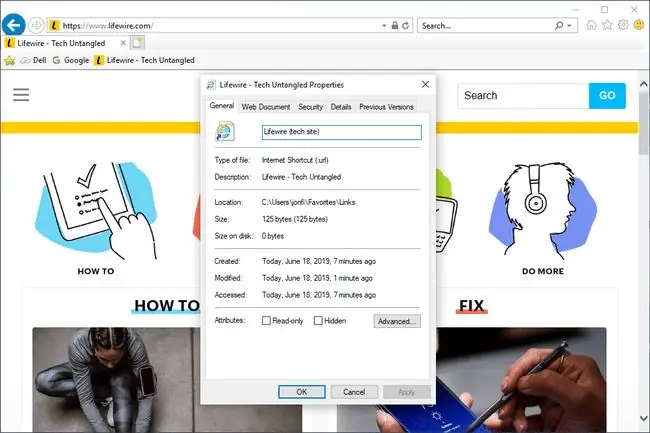
በInternet Explorer ውስጥ ተወዳጆችን እንዴት መሰረዝ እንደሚቻል
አንዳንድ ጊዜ የማይጠቅምህ ተወዳጅ ነገር ታገኛለህ እና ለምን በመጀመሪያ እንዳከልከው በትክክል ማወቅ አትችልም። ወይም፣ ምናልባት በአጋጣሚ ያስቀመጡት ሊሆን ይችላል፣ ወይም የተባዛ ተወዳጅ ነው ወይም ወደ ተበላሸ ገጽ ወይም ድህረ ገጽ የሚመራ ከአሁን በኋላ ገቢር አይደለም።
እልባቱ እንዲሰረዝ የፈለጉት ምክንያት ምንም ይሁን ምን ተወዳጆችን ከኢንተርኔት ኤክስፕሎረር ማስወገድ ቀላል ነው እና ይህን ለማድረግ ብዙ መንገዶች አሉ፡
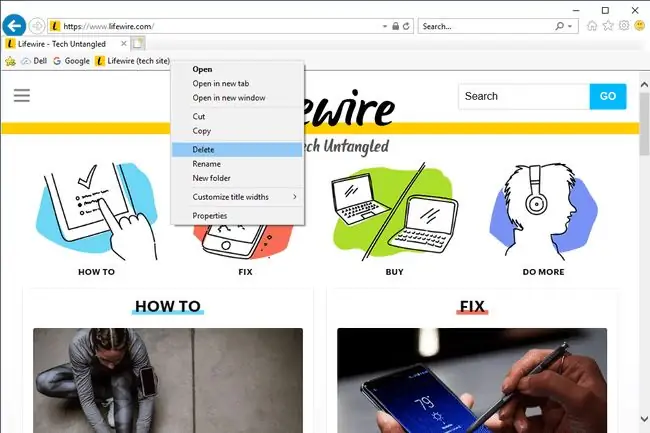
- ከተወዳጆች አሞሌ ላይ ዕልባቱን በቀኝ ጠቅ ያድርጉ እና ሰርዝ ይምረጡ። ይምረጡ።
- ዕልባቱን በአደራጅ ተወዳጆች መስኮት ውስጥ አግኝ እና የ ሰርዝ አማራጭን ለማግኘት በቀኝ ጠቅ ያድርጉት።
- ከኢንተርኔት ኤክስፕሎረር በላይኛው ቀኝ በኩል የኮከብ አዶውን አንድ ጊዜ ይጫኑ፣ ተወዳጁን በቀኝ ጠቅ ያድርጉ እና ሰርዝ ይምረጡ። ይምረጡ።
- C:\ተጠቃሚዎች [የተጠቃሚ ስም] ተወዳጆች አቃፊ ይክፈቱ እና ሁሉንም የኢንተርኔት ኤክስፕሎረር ተወዳጆችን በአንድ ጊዜ ወይም በተናጠል ይሰርዙ።
የኢንተርኔት ኤክስፕሎረር ተወዳጆችን እንዴት ወደ ውጭ መላክ እንደሚቻል
ዕልባቶችን ወደ ውጭ መላክ ማለት ዝርዝሩን እንደ ምትኬ ወደ ፋይል ማስቀመጥ ማለት ነው። አንዴ ተወዳጆቹ ምትኬ ከተቀመጡ፣ ወደ አዲስ ኮምፒውተር መቅዳት እና ተወዳጆችን እዚያ መጠቀም ትችላለህ።
- የተወዳጆችን አዶ (ኮከቡን) በIE በላይኛው ቀኝ በኩል ይምረጡ።
-
ከማስመጣት እና ወደውጪ ለመምረጥ የታች ቀስቱን ይጠቀሙ።

Image -
ወደ ፋይል ይላኩ ፣ እና ከዚያ ቀጣይ። ይምረጡ።

Image -
ከዝርዝሩ ውስጥ ተወዳጆችን ይምረጡ እና ከዚያ ቀጣይ ይምረጡ።

Image -
የትኛውን አቃፊ ወደ ውጭ መላክ እንደሚፈልጉ ይምረጡ እና ከዚያ ቀጣይ ን ይምቱ። ሁሉንም ነገር ወደ ፋይል ለመቅዳት ተወዳጆች። የሚባለውን አቃፊ ይምረጡ።

Image -
የዕልባቶች ፋይሉ የት እንደሚቀመጥ እና መጠባበቂያው ምን መጠራት እንዳለበት ለመቀየር ከፈለጉ የ አስስ አዝራሩን ይጠቀሙ።

Image በፈለጉት ቦታ ሊሆን ይችላል -የተመረጠውን ቦታ እንኳን መተው እና ትርጉም ያለው ነገር ሁሉ ስም መስጠት ይችላሉ፣ ምትኬን ለመጠቀም ጊዜው ሲደርስ የት እንደሚታይ ለማወቅ የመረጡትን ብቻ ያስታውሱ።
-
ምረጥ ወደ ውጪ ላክ መጠባበቂያውን ለማጠናቀቅ እና የኤችቲኤም ፋይሉን ወደ ጠቀስከው አቃፊ ለማስቀመጥ።

Image - አሁን ከመስኮት መውጣት ወይም የ ጨርስ አዝራሩን በመጠቀም ወደ ኢንተርኔት ኤክስፕሎረር ይመለሱ። በኮምፒዩተርዎ ላይ በተቀመጠው የኤችቲኤም ፋይል በኢሜል መላክ፣ ወደ ፍላሽ አንፃፊ መቅዳት፣ መስመር ላይ ማስቀመጥ፣ ወደ ሌላ አሳሽ ማስገባት፣ ወዘተ ማድረግ ይችላሉ።






